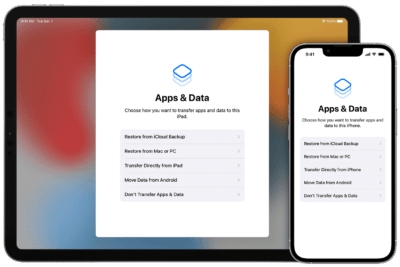- Los códigos TOTP se restauran, pero los inicios sin contraseña requieren revalidación.
- Si no hay acceso a iCloud o a la cuenta de copia, no se puede recuperar la copia.
- Mensajes como “Iniciar sesión” o “Acción necesaria” piden verificación extra.
- Mantén métodos alternativos y soporte de TI a mano para evitar bloqueos.
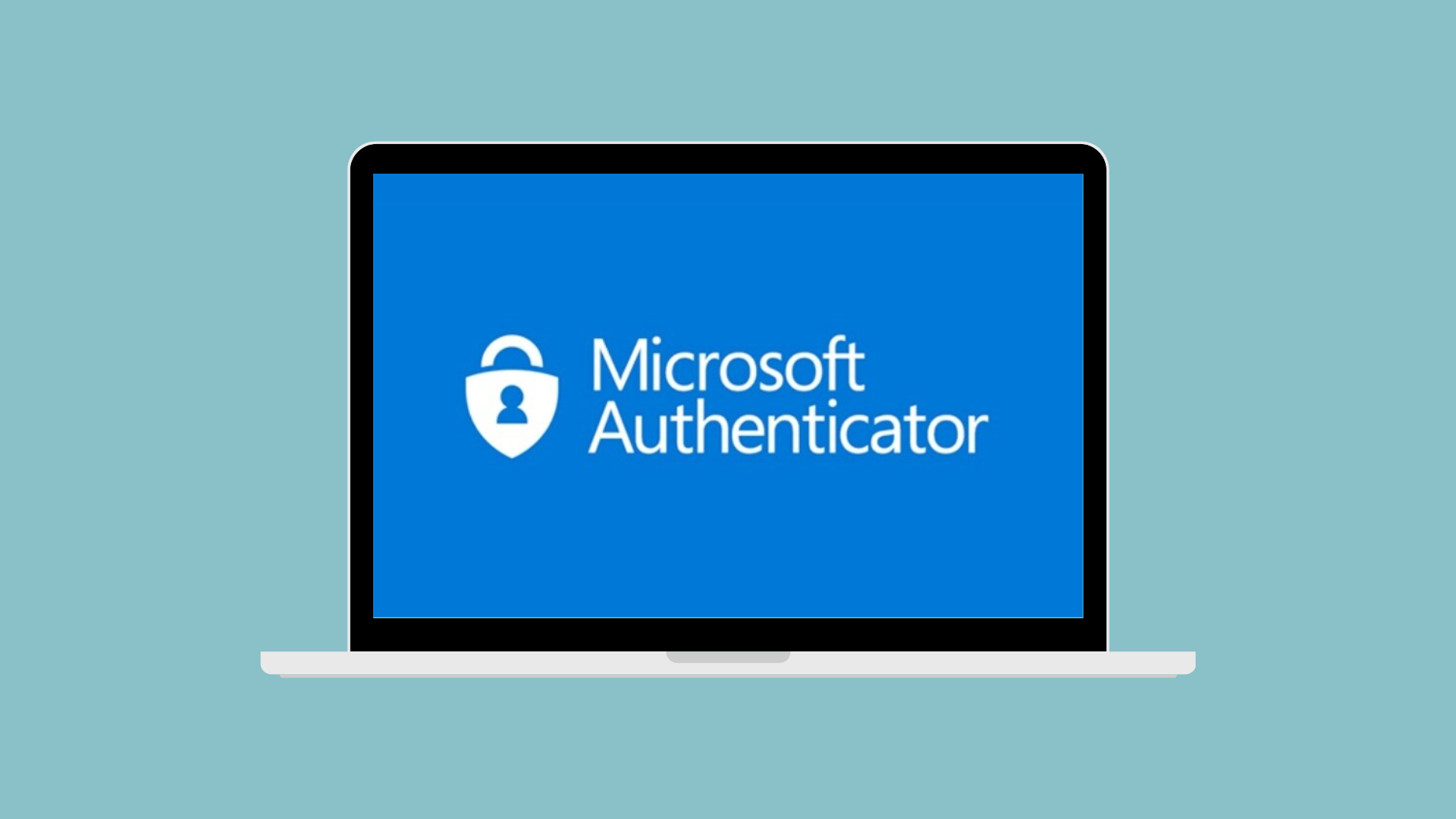
Cuando cambias de móvil o lo restableces de fábrica, lo último que quieres es perder tus accesos de verificación en dos pasos. Microsoft Authenticator permite crear una copia de seguridad en la nube y recuperar tus cuentas en un dispositivo nuevo, pero hay matices importantes según el tipo de cuenta y el método de inicio de sesión que uses. Aquí te contamos, sin rodeos, qué se respalda, qué no, y cómo resolver los avisos más frecuentes al restaurar.
Muchos usuarios se topan con cuentas atenuadas o avisos como “Iniciar sesión para restaurar tu cuenta” o “Acción necesaria” tras la recuperación. No siempre es un fallo: a menudo se trata de pasos de seguridad adicionales que exige cada cuenta, o de límites de lo que realmente se guarda en la copia. Vamos a desgranar cada caso, con recomendaciones prácticas y soluciones contrastadas.
Qué se guarda en la copia de seguridad (y qué no) de Microsoft Authenticator
La copia de seguridad de Microsoft Authenticator no es un calco perfecto del estado de todas tus cuentas. Dependiendo del tipo y del método de autenticación, se respalda más o menos información.
Cuentas personales de Microsoft (MSA) con códigos temporales de un solo uso: si tu cuenta usa únicamente TOTP (un código de contraseña que cambia cada 30 segundos), tras restaurar tendrás disponibles estos códigos y podrás seguir utilizándolos sin volver a configurarlos.
Si tu cuenta personal de Microsoft también admite inicio de sesión sin contraseña (passwordless, por ejemplo aprobaciones de notificación push), en la copia solo se guarda el nombre de la cuenta. Al restaurar, la entrada aparecerá, pero necesitarás iniciar sesión de nuevo para reactivarla por completo.
Cuentas profesionales o educativas (Microsoft 365/Entra/Office 365): la copia puede traer de vuelta la lista de cuentas, pero con frecuencia requieren verificación adicional o un nuevo alta por motivos de seguridad corporativa. Es habitual que el sistema te pida iniciar sesión, confirmar método alternativo o escanear un código QR facilitado por tu organización.
Para cuentas de terceros como Amazon, Facebook o Gmail, los códigos TOTP suelen restaurarse si estaban en la copia, pero algunas plataformas exigen volver a vincular el dispositivo para autorizar notificaciones o regenerar claves, sobre todo si se trataba de métodos sin contraseña o aprobaciones push.
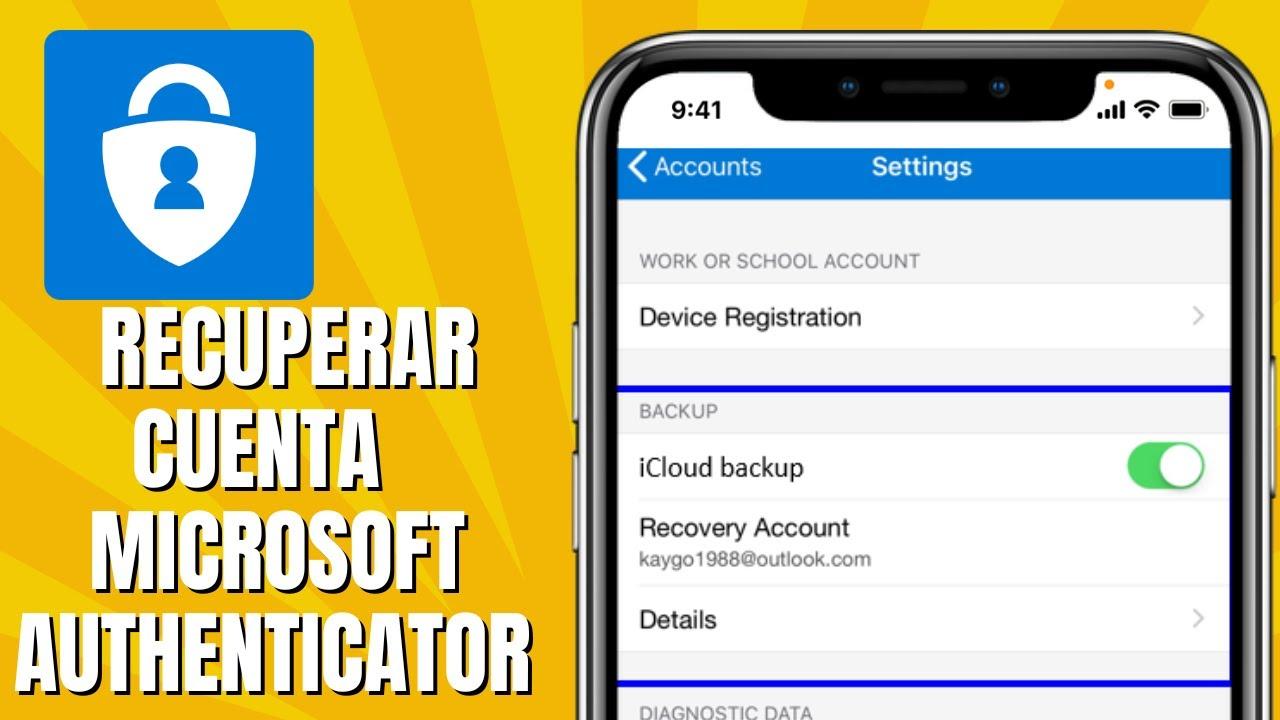
Requisitos previos y consideraciones antes de restaurar
Antes de lanzarte a recuperar tu Authenticator en el nuevo móvil, conviene revisar varios puntos. Sin una copia de seguridad activa en el dispositivo anterior y sin acceso a tu cuenta de recuperación, no habrá restauración posible.
Verifica que activaste la copia en la nube en el móvil antiguo. Si no la activaste, no podrás restaurar las entradas y tendrás que volver a agregar cuentas manualmente.
Asegúrate de iniciar sesión con la misma cuenta de Microsoft que usaste para la copia de seguridad. Un error de cuenta (por ejemplo, confundir personal con corporativa) es un motivo típico de recuperación fallida.
Comprueba que tu conexión de red sea estable y que tienes la última versión de la app. Las interrupciones de red o una versión desactualizada pueden impedir que se sincronicen las credenciales.
En iPhone, si la copia dependía de iCloud y no puedes conectarte a iCloud, deberás contactar con el soporte de Apple. Sin acceso a iCloud, la app no puede leer la copia.
Cómo restaurar la copia de seguridad en el nuevo dispositivo
El flujo es sencillo, pero hay un par de pantallas que generan dudas si nunca lo has hecho. Sigue estos pasos desde el nuevo dispositivo:
- Abre Microsoft Authenticator y pulsa “Restaurar desde la copia de seguridad” o “Iniciar recuperación” antes de iniciar sesión normalmente.
- Inicia sesión con la misma cuenta Microsoft personal usada en la copia de seguridad. Tras autenticarte, las credenciales comenzarán a recuperarse.
Si al abrir Authenticator no ves la opción de Restaurar o Iniciar recuperación, prueba a cerrar sesión o quitar todas las cuentas dentro de la app y vuelve a abrirla. Este paso fuerza a Authenticator a mostrar el flujo de restauración.
Una vez que la recuperación finaliza, muchas cuentas quedan listas (sobre todo las que usan TOTP), pero en otras verás mensajes de verificación adicional o la cuenta aparecerá atenuada. No te alarmes: la app ha restaurado lo que puede, y ahora toca validar cada cuenta que exija comprobaciones extra.
Mensajes tras la restauración: qué significan y cómo actuar
Hay dos mensajes que suelen aparecer y confundir. Ambos indican que falta completar un paso de seguridad específico de esa cuenta.
“Iniciar sesión para restaurar tu cuenta”: toca el aviso en la lista, inicia sesión con tu contraseña y confirma tu teléfono o correo si se solicita. Después de ese paso, la cuenta queda operativa.
“Acción necesaria”: al entrar en la cuenta, el icono y el texto te ofrecerán iniciar sesión para recuperarla. Introduce la contraseña y completa las verificaciones (código por SMS, correo, o aprobación). Algunas organizaciones piden además escanear de nuevo un código QR por política de seguridad.
Si el botón te lleva a una pantalla de inicio de sesión y vuelve a la lista sin cambios, revisa tu conexión, actualiza la app y repite el proceso. En ocasiones, un reintento tras reiniciar la app desbloquea la situación.
Casos especiales: passwordless, push MFA y cuentas atenuadas
Con las cuentas que usan inicio de sesión sin contraseña o notificaciones push (muy típico en Microsoft 365/Entra), la copia guarda la entrada, pero necesitas volver a iniciar sesión o revalidar el método en el nuevo dispositivo. Es normal que aparezcan atenuadas hasta completar el proceso.
Varios administradores han observado que, tras restaurar, las cuentas corporativas quedan grises y piden escanear un QR. Si el usuario no está autenticado en otro lugar, puede parecer un bloqueo. Por eso es clave mantener métodos alternativos (SMS, llamada, correo de recuperación) para salir del paso.
En escenarios con decenas de cuentas (por ejemplo, 30+ inquilinos de Office 365), la revalidación puede llevar tiempo. No es raro que algunas notificaciones no lleguen a la primera o que aparezcan errores puntuales de cifrado; insiste, verifica la red y, si falla, prueba con el método alternativo definido por la organización.
Si de verdad no tienes acceso a ningún método alternativo, contacta con el equipo de TI para que deshabiliten temporalmente el MFA y puedas registrar el nuevo dispositivo sin quedarte fuera.
Cuando no se puede restaurar: causas y salidas
Hay situaciones en las que la restauración no es posible y toca volver a configurar. Conocer el motivo te ahorrará tiempo y frustraciones.
Sin acceso a la cuenta de copia (tu MSA personal para la copia en la nube): el soporte de Microsoft no puede devolverte el contenido de la copia si no puedes acceder a esa cuenta. Primero recupera la cuenta Microsoft (por ejemplo desde account.live.com/password/reset) y, solo después, vuelve a Authenticator.
Problemas con iCloud en iPhone: si no puedes iniciar sesión o conectarte a iCloud, acude al soporte de Apple. Sin iCloud operativo, la app no puede leer la copia.
Si la restauración falla por otros motivos, puedes agregar de nuevo las cuentas. Para muchas, bastará con escanear el código QR o introducir la clave de configuración TOTP que te facilita cada servicio en su apartado de seguridad.
Para cuentas que exigen aprobaciones push o passwordless, el flujo te pedirá revalidar con contraseña y un segundo factor alternativo. Si no lo tienes, solicita ayuda a tu organización o a soporte del servicio.
Cómo agregar de nuevo (o manualmente) tus cuentas
Si la copia no estaba activada o una cuenta concreta no se restauró, puedes reconfigurarla manualmente en Authenticator con estos pasos:
- Abre Microsoft Authenticator y toca el icono “+” de la esquina superior.
- Elige “Cuenta profesional o educativa” u “Otra cuenta (Google, Facebook, etc.)” según corresponda.
- Escanea el código QR que te da el servicio en su configuración de seguridad. Si no tienes QR, usa la clave secreta que te proporcione el sistema para configurar el TOTP.
- Completa la verificación que te solicite la plataforma (CAPTCHA, SMS, correo), y guarda los cambios.
Si tras añadirla no aparece o no genera códigos, revisa la red, reinicia la app, actualízala a la última versión, comprueba los permisos de cámara y almacenamiento y, si hace falta, elimínala y vuelve a agregarla.
Consejos de solución de problemas más habituales
Si algo se tuerce, prueba estos básicos antes de pasar a mayores. Suelen resolver la mayoría de los atascos tras una restauración.
- Comprueba que estás usando la misma cuenta Microsoft con la que hiciste la copia.
- Verifica tu conexión de red, idealmente Wi‑Fi estable.
- Actualiza Microsoft Authenticator desde la tienda de apps.
- Cierra y vuelve a abrir la app, o incluso reinicia el dispositivo.
- Si no aparece la opción de restaurar, cierra sesión o elimina las cuentas de la app y vuelve a abrirla.
Cuando nada de esto funciona, vuelve a agregar manualmente las cuentas desde la configuración de seguridad de cada servicio. En plataformas críticas, no dudes en usar el canal de soporte para regenerar el método de MFA.
Soporte y escalado: cuándo y a quién pedir ayuda
Si tu cuenta es organizativa, lo correcto es contactar con el equipo de TI: pueden deshabilitar temporalmente tu MFA o emitir un nuevo QR para registrar el dispositivo. Es la vía más rápida para volver a entrar.
En cuentas personales de Microsoft, puedes usar los canales de soporte oficiales. Un procedimiento recomendado incluye: entrar en la página de Contacto – Soporte técnico de Microsoft, escribir “MSA” en el cuadro bajo “Trabajaremos para usted en cualquier momento”, seleccionar “Otros productos” y la categoría “Administrar la seguridad de la cuenta”, y elegir “Chatear con expertos de soporte en el navegador web”.
Ten en cuenta que para este proceso debes iniciar sesión con un MSA personal (las cuentas corporativas pueden no mostrar las opciones correctas). Si una cuenta no conecta, prueba con otra o crea un nuevo MSA para el trámite, tal y como aconsejan los agentes comunitarios.
Si tu bloqueo viene de iCloud en iOS (no puedes iniciar sesión o sincronizar), Apple es quien puede ayudarte. El soporte de Microsoft no puede recuperar una copia iCloud si no puedes acceder a tu Apple ID.
Riesgo de bloqueo y buenas prácticas para no perder el acceso
Es razonable preguntarse: ¿hay riesgo de quedarme fuera si cambio de móvil? Sí, existe riesgo si tu único segundo factor era Authenticator sin respaldo ni métodos alternativos. Evítalo con estas pautas.
Mantén métodos de seguridad alternativos activos (SMS, llamada, correo secundario). Si el push falla o no llega, podrás validar por otra vía y reactivar Authenticator en el nuevo móvil.
Antes de resetear o vender tu dispositivo, asegúrate de que la copia en la nube esté habilitada y funcional. En iOS, verifica iCloud; en Android, comprueba tu inicio de sesión en la cuenta Microsoft y que la copia esté marcada.
Guarda, cuando el servicio lo ofrezca, códigos de recuperación. Son tu salvavidas si pierdes el dispositivo o si no llegan notificaciones push.
Redactor apasionado del mundo de los bytes y la tecnología en general. Me encanta compartir mis conocimientos a través de la escritura, y eso es lo que haré en este blog, mostrarte todo lo más interesante sobre gadgets, software, hardware, tendencias tecnológicas, y más. Mi objetivo es ayudarte a navegar por el mundo digital de forma sencilla y entretenida.